Når du vil presentere skjermvideoopplæringen til en gruppe mennesker, kan Reflector for Mac hjelpe deg med å ta opp og ta opp skjermen på din Mac på en profesjonell måte. Hvis det er første gang du bruker Reflector for Mac-opptak, bør det være den beste artikkelen for å få detaljert informasjon om bruken av Reflector for Mac.
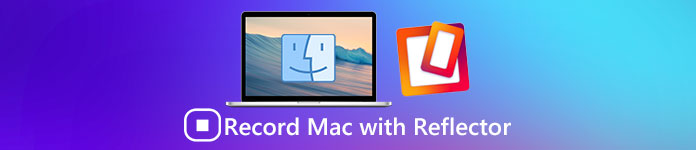
Og dette avsnittet skal fortelle deg hvordan du tar opp Mac-en med Reflector. Dessuten har vi også oppført to alternativer for å ta hensyn til. Vennligst les videre og lær om dette.
Del 1: Slik tar du opp Mac med reflektor
Reflektor til Mac er en populær streaming og speilmottaker som hjelper deg med å ta opp Mac-skjermen. Den fungerer trådløst og kan holde kontakten med en hvilken som helst ekstern enhet. Den største funksjonen kommer med arbeid for alle tilkoblede enheter på sanntid. I tillegg er Reflector mulig å organisere og presentere en rekke enheter av forskjellige spesifikasjoner enkelt. I tillegg til å ta opp skjermen på din Mac med Reflector, støttes du også for å speil iPhone, iPad, samt iPod Touch til Mac.
Pros:
- Det finnes sanntids speilanlegg tilgjengelig i Reflector for Mac
- Det er mulig å streame med Reflector
- Forbedrer mye mer avanserte sikkerhetsfunksjoner
- Gir enkel og effektiv styring av alle tilkoblede enheter
- Innspillingsskjerm med stemmeovergang er mye enklere og mer praktisk
Cons:
- Mangelen hvis en lynledning kan føre til litt mer lagring
- Det krever at både din iOS-enhet og Mac er koblet til samme Wi-Fi-nettverk
- Du må også installere en betalt søknad på Mac for å sørge for speilingen, selv om det er en gratis syv-dagers prøvevisjon som tilbys
Nå følger du detaljert trinn for å lære hvordan du tar opp Mac med Reflektor:
Trinn 1. Last ned reflektor til Mac
Last ned Reflecor på Mac, og installer den deretter i henhold til instruksjonene. Du kan finne denne appen på App Store, eller ved å gå til sitt offisielle nettsted og velge prøvevisjonen å laste ned.
Trinn 2. Slå på .dmg-filen
Last ned .dmg-filen på din Mac, og så start den. Du kan aldri gå glipp av dette trinnet, noe som er viktig å registrere Mac.
Trinn 3. Launch Reflector
Flytt musen for å dra Reflector-appen til Programma-mappen. Nå har du allerede installert Reflector for Mac, og startet den ved å dobbeltklikke på ikonet.

Trinn 4. Ta opp Mac-skjerm
Nå kan du begynne å spille inn skjermen på Mac med Reflector. Bare klikk på opptaksknappen, Reflector vil fange opp, ta opp Mac-skjermen automatisk!

Del 2: Alternative måter å spille inn Mac
1.QuickTime
Hvis du er ute etter en annen måte å spille inn Mac i stedet Reflector, kan du ta QuickTime i betraktning, som er vurdert som en av de kraftigste skjermopptakerne for Mac. Med innebygd type mediespiller kan QuickTime hjelpe deg med å se stort antall filformater. Den siste visjonen til denne skjermopptakeren for Mac forbedrer noen grunnleggende redigeringsfunksjoner i tidslinjen.
Sammenlignet med Reflektor til Mac, fungerer QuickTime kun med lynledning. Men etter å ha tatt opp skjermvideoen, støttes du til trimme, klipp videoen eller legge til en annen video på slutten av tidslinjen. Deretter kan du dele opptaket direkte til YouTube, Mail og mange andre programmer og nettsteder.

2. Screen
Hvis du vil ha mer kontroll over innspillingen og redigering av skjermvideoene, kan den mye brukte ScreenFlow også ta plass til Reflector for Mac perfekt. Denne skjermopptakeren for Mac støtter deg til å ta opp noe på Mac-skrivebordet, samt beskjære, zoome og panorere opptaket for en perfekt utseende.
I tillegg har du også tillatelse til å legge til kommentarer, infomeldinger og vise ett eller flere klipp på hovedfilmen. Den siste visjonen om ScreenFlow forbedrer tilgangen til iTunes og iPhoto-biblioteker i appen, og muligheten til å slette ubrukte råopptak, og legge til malmmal for å bruke opptaket ditt til klipping i tidslinjen.
Til sammen vil ScreenFlow ikke bli verre enn Reflector for Mac, og du vil bli overrasket over det.

Beste metode for å ta opp iPhone fra datamaskinen
Apeaksoft Screen Recorder er et kraftig og profesjonelt skjermopptaksprogram og skjermbildeverktøy med høy definisjon, som er sterkt anbefalt for deg. Du får alternativer til å fange spillvideo, ta tak i elektroniske filmer, spille inn videoklipp eller ta skjermbilder på vinduene dine. Og du kan enkelt velge å ta opp video i full skjerm eller et ønsket område på skjermen. Generelt, Apeaksoft Screen Recorder, som en gratis skjermopptaker, fortjener deg å laste ned og prøve.
Viktige funksjoner:
- Apeaksoft Screen Recorder kan hjelpe deg med å ta opp nesten alle skjermvideoene du vil spille inn, inkludert online spill, læringskurs, Skype-samtaler og så videre.
- Du støttes for å markere bevegelsen av musemarkøren for å gjøre det lettere å spore når du tar opp skjermvideoene.
- Denne skjermopptakeren kan også lagre videoklippene dine direkte på PCen, og tillate deg å snakke med venner når videoene er opptak.
- Når du har gjort med videoen, kan du eksportere den i MP4or WMF og dele på Internett eller spille den på de fleste spillere enkelt.
Konklusjon:
Med Reflector for Mac har du flere muligheter for å lage intuitiv skjermvideoopplæring. Hvis du ikke er interessert i Reflector, kan du også bruke alternative applikasjoner for å hjelpe deg med å løse problemet. QuickTime er tilgjengelig gratis, men det krever lynnedslag; mens ScreenFlow koster 99 dollar, men gir deg en bedre brukeropplevelse.
Nyt denne artikkelen? Hvis du har flere tanker om å ta opp Mac med Reflector, vennligst del dem i kommentarene. Og ikke glem å dele dette passet til vennene dine hvis det hjelper deg til noen utgaver!
Apeaksoft Screen Recorder er et kraftig og profesjonelt skjermopptaksprogram og skjermbildeverktøy med høy definisjon, som er sterkt anbefalt for deg. Du får alternativer til å fange spillvideo, ta tak i elektroniske filmer, spille inn videoklipp eller ta skjermbilder på vinduene dine. Og du kan enkelt velge å ta opp video i full skjerm eller et ønsket område på skjermen. Generelt, Apeaksoft Screen Recorder, som en gratis skjermopptaker, fortjener deg å laste ned og prøve.
Viktige funksjoner:
- Apeaksoft Screen Recorder kan hjelpe deg med å ta opp nesten alle skjermvideoene du vil spille inn, inkludert online spill, læringskurs, Skype-samtaler og så videre.
- Du støttes for å markere bevegelsen av musemarkøren for å gjøre det lettere å spore når du tar opp skjermvideoene.
- Denne skjermopptakeren kan også lagre videoklippene dine direkte på PCen, og tillate deg å snakke med venner når videoene er opptak.
- Når du har gjort med videoen, kan du eksportere den i MP4or WMF og dele på Internett eller spille den på de fleste spillere enkelt.




